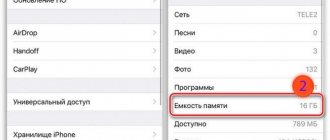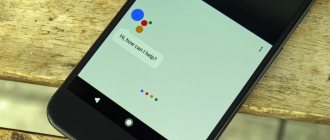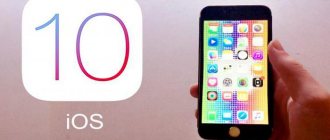- 11 Мая, 2020
- Приложения
- Liza Bakush
С появлением огромного количества сторонних приложений, позволяющих связываться и общаться с людьми по видеосвязи, чаще всего пользователи айфонов отказываются от такого сервиса как FaceTime. Прочитав эту статью, вы сможете узнать, как отключить FaceTime на айфоне. Данный способ не состоит в том, чтобы просто выйти из учетной записи.
Как позвонить при помощи Face Time?
Для того чтобы созваниваться со своими друзьями по видеосвязи с помощью FaceTime, нужно включить это приложение в настройках своего телефона. Только после того как вы включите FaceTime, вы сможете выбрать контакт, к которому вы бы хотели совершить видеозвонок. Внизу контакта будет целый ряд действий, которыми вы бы могли воспользоваться, среди них и будет кнопка видеосвязи FaceTime.
После нажатия вам будет предложен список номеров и e-mail, на которые можно позвонить с помощью данного приложения. Выберите нужный для вас номер или почту.
Что такое FaceTime Live Photos?
Выпущенное в 2010 году приложение FaceTime — это встроенное приложение для видеозвонков на iPhone, предназначенное исключительно для устройств iOS. По сути, это приложение для звонков, которое использует ваш Wi-Fi или соединение для передачи данных для совершения звонка вместо сотовой сети.
Вы можете использовать FaceTime на iPhone, iPad, iPad Touch или Mac и позвонить любому, у кого есть любое из этих устройств. В новой iOS 11 Apple представила кнопку спуска затвора Live Photos прямо в приложении. Вам не нужно использовать старый метод создания снимков экрана, так как вы можете сделать несколько секунд клипа с движением до и после нажатия кнопки FaceTime Live Photos.
Почему многие владельцы айфонов выбирают FaceTime?
Не всем нравится приложение FaceTime по той причине, что, может быть, привыкли к другим программам, таким как «Вайбер», «Ватсапп», «Скайп» и т. п. По этой причине большинство пользователей ищут инструкции, как выйти из FaceTime на айфоне. Однако у этой программы существуют свои особые преимущества, о которых и пойдет речь в этом пункте.
Приложение FaceTime предоставляет возможность совершать не только видео, но и аудио звонки. Для видеозвонка доступно сразу две камеры. Однако, создавая программное обеспечение, преимущество отдали передней панели, так что картинка при выборе этой камеры будет существенно лучше. Проблем со второй камерой не возникает, так что можно свободно использовать сразу две камеры. Преимущество в том, что это позволит вам показать окружающую вас обстановку для вашего собеседника без особых трудностей.
FaceTime также удобен тем, что для того, чтобы начать им пользоваться, стоит выполнить несколько простейших действий. С такой задачей может справиться даже неопытный пользователь. Не нужно ничего настраивать, нигде регистрироваться. Достаточно просто ввести свой Apple ID.
Однако, даже не смотря на все эти вышеперечисленные преимущества, существуют некоторые нюансы, почему люди отказываются пользоваться данным приложением и ищут способы, как отключить FaceTime на айфоне. Пример: для того чтобы совершить видеозвонок, нужно убедиться, что у второго человека, которому вы собираетесь позвонить, активирован FaceTime. Помимо этого, обязательно, чтобы пользователь был подключен к сети Интернет, ведь в данном случае идет речь исключительно об использовании беспроводной сети.
Приложение FaceTime абсолютно бесплатное. Единственное, что нужно для его использования, это стабильное подключение к беспроводной сети Интернет.
Как это работает
Когда вы разговариваете по FaceTime, вы заметите кнопку спуска затвора в нижнем левом углу экрана. Нажмите на него, чтобы запечатлеть что-нибудь интересное, и Live Photo будет сохранено в Фотографии.
Источник: iMore
IPhone также отобразит сообщение: «Вы сделали Live Photo FaceTime». Когда вы сделаете живое фото, другой пользователь получит уведомление: «Вы сделали живое фото FaceTime».
Лучшее в этой новой замечательной функции — это то, что фотографии выглядят как селфи, снятые с передней камеры. На фотографии нет кнопки вызова или отключения звука, как если бы вы сделали снимок экрана. Даже маленькое окошко в правом верхнем углу, показывающее ваше лицо, также не появится в Live Photo. Круто, правда?
Как пользоваться «Фейстаймом»
Для того чтобы начать пользоваться приложением FaceTime, нужно его скачать и активировать свой аккаунт при помощи данных Apple ID. Это не займет у вас много времени. Что же делать, когда FaceTime уже скачан и активирован? Как только вы зайдете в это приложение, вы сразу поймете, что к чему, благодаря понятному и удобному интерфейсу. Однако для уверенности можно почитать инструкции.
Для того чтобы совершить видеозвонок по данному приложению, нужно зайти в эту программу и ввести имя нужного контакта и его контактный номер. После этого выбрать, каким образом вы хотите совершить звонок (аудио или видео), после чего нажмите на соответствующий значок. Недавно приложение получило обновление, в котором появилась функция «ожидающий вызов». Благодаря этой функции человек сможет понять, что вы заняты и разговариваете с другим человеком.
Отключите FaceTime Eye Correction Correction на iPhone
Деформация линии через глаза и нос, кажется, становится более заметной при ношении очков. В то время как для большинства это не может быть серьезным нарушителем, некоторые могут захотеть избавиться от него. Стоит отметить, что Apple включила эту функцию под названием «Attention Correction» в бета-версию iOS 13. Однако технический гигант отказался от него по неизвестным причинам.
Какие модели iPhone поддерживают коррекцию контакта с глазами FaceTime?
Поскольку функция Eye Contact использует платформу ARKit 3, разработанную для приложений дополненной реальности, она доступна только на ограниченных моделях iPhone:
- iPhone 11
- iPhone 11 Pro
- iPhone 11 Pro Max
- iPhone XS
- iPhone XS Max
- iPhone XR
Обратите внимание, что эта функция недоступна ни на iPad, ни на Mac.
Включить / выключить FaceTime коррекцию контакта с глазами
1. Запустите приложение «Настройки» на вашем iPhone под управлением iOS 14.
2. Прокрутите вниз и нажмите на FaceTime.
3. Снова прокрутите вниз, а затем выключите переключатель, который находится рядом с зрительным контактом.
Это оно! Вы успешно отключили функцию зрительного контакта на своем iPhone. Если вам когда-нибудь понадобится включить эту удобную функцию, вернитесь к той же настройке, а затем включите переключатель.
Можно ли удалить FaceTime с айфона
Все отлично знают, что зайдя в настройки и убрав галочку напротив приложений, в данном случае FaceTime, можно избавиться от самых различных назойливых и далеко не всегда приятных, нежелательных ситуаций. Пример: вы звоните кому-то по телефону и случайно нажимаете на кнопку видеосвязи. Способ, приведенный в этой статье о том, как отключить FaceTime на айфоне, поможет вам уберечь себя от подобных ситуаций. Большинство владельцев устройств iPhone не знают о том, что данную функцию можно убрать с устройства совсем, так что данная информация будет полезна для многих.
С помощью способа, о котором идет речь, можно полностью убрать приложение FaceTime с телефона. Его невозможно найти через поиск и даже с помощью Spotlight. Однако вернуть его можно точно так же легко, как и отключить.
Выключение и выключение FaceTime
В программе FaceTime на компьютере Mac выполните одно из следующих действий:
Отключение FaceTime. Выберите «FaceTime» > «Выключить FaceTime».
Если Вам позвонят, Вы не получите уведомления о входящем вызове, а собеседник будет видеть, что Вы не отвечаете.
Примечание. Вместо того чтобы выключать FaceTime, Вы можете включить режим «Не беспокоить» в Центре уведомлений, и тогда уведомления не будут Вас отвлекать. См. Как включать, приостанавливать и отключать получение уведомлений.
Включение FaceTime. Выберите «FaceTime» > «Включить FaceTime».
Примечание. Чтобы заблокировать все вызовы FaceTime и телефонные вызовы, отключите FaceTime или выйдите из учетной записи FaceTime на каждом устройстве. (Вы также можете заблокировать отдельных абонентов. Вызовы от абонентов, которых Вы внесли в список заблокированных, блокируются на всех Ваших устройствах, где выполнен вход в FaceTime и iCloud с одинаковым Apple ID.)
Как использовать Memoji в FaceTime
Еще одна интересная особенность приложения – возможность создания собственных смайликов, которые носят название Memoji.
Memoji в FaceTime
Как это сделать:
- Перейти в «Сообщения», выбрать пункт «Создание нового сообщения».
- Нажать на значок, на котором изображена обезьянка. Смахнуть вправо, выбрать «Новый Memoji».
- Создать, выбрав тон кожи, прическу, цвет глаз и другие параметры.
- Сохранить, нажав кнопку «Готово».
Важно! Memoji можно создать на любых устройствах с iOS выше 13 версии. Но в последних обновлениях это не просто смайлик, а движущееся графическое изображение, отображающее эмоции своего пользователя.
Теперь полученные картинки можно отправлять в сообщениях или использовать как маску во время звонка. Для этого нужно проделать такие шаги:
- Позвонить другому пользователю через FaceTime.
- Когда начнется вызов, нажать на иконку эффектов.
- Выбрать картинку Memoji, которую необходимо использовать. Теперь она отобразится на экране.
Применение в бизнесе
Современный iPhone воплощает в себе сразу несколько устройств, может заменить медиа-плеер, компьютер, ежедневник. Разработчики сделали все возможное, чтобы оправдать ожидания клиентов.
Например, преимущества программы FaceTime были по достоинству оценены не только в повседневной жизни, но и в бизнесе. Сейчас приложение зачастую используется для проведения междугородних или даже международных конференций. Это очень важный шаг в развитии информационного пространства. И только владельцы устройств от корпорации Apple могут оценить такое расширение.
Приложение FaceTime действительно стало прорывом в области смартфонов. Хотя во время его появления пользователи широко пользовались Skype для звонков по видеосвязи, новая возможность совершать вызовы из любой точки мира со своего телефона понравилась большинству. Сейчас ФейсТайм – обычная, стандартная программа для айфона. Тем не менее, ей не перестают пользоваться, она все так же находится в ТОП-лучших расширений.
Теперь такой вопрос, как FaceTime on iPhone – что это, должен отпасть. Остается только научиться пользоваться им, только тогда удастся оценить все достоинства приложения.
Кто может пользоваться FaceTime
Фейстайм в работе
Для работы FaceTime использует фронтальную камеру, что позволяет осуществлять видеозвонки. Картинка передается через интернет другому пользователю и наоборот. Одновременно в видео-конференции могут участвовать до 4-х человек. В режиме аудио-звонка – до 9 человек. Связь может быть установлена между устройствами, на которых также установлен Фейстайм, т.е. между iPhone и iPhone, Mac и iPhone, iPad и iPhone.
Фейстайм устанавливается на следующие конфигурации устройств:
- iPhone 4 и выше;
- iPad mini, iPad 2 и выше;
- iPod touch (4-е поколение) и выше;
- Mac на Mac OS X v10.6.6 и выше.
Программа является частью системы на устройствах Apple, потому не нужно скачивать никаких установочных файлов.
Решение 4: Удалить и переустановить FaceTime
Если проблема с окончанием FaceTime остается без изменений, попробуйте удалить и переустановить FaceTime на своем iPhone. В некоторой степени этот метод может сбросить все настройки. Итак, вот шаги для вас.
Шаг 1
Длительно нажмите значок FaceTime на главном экране. Затем он встряхнется один раз и появится меню для вас. Выберите «Удалить приложение», и FaceTime будет удалено.
Шаг 2
Загрузите и установите последнюю версию приложения FaceTime из App Store на свой iPhone.
Шаг 3
Щелкните его значок, чтобы открыть приложение FaceTime и проверить, не отключится ли iPhone, застрявший на FaceTime. Проблема все еще существует.
Решение 1: Принудительно завершить FaceTime
Когда мы не можем нормально завершить вызовы FaceTime, мы можем попытаться принудительно закрыть FaceTime. Это был бы самый простой способ исправить зависание iPhone на окончании FaceTime. И этот метод также может помочь вам закрыть другие приложения на вашем iPhone, быстро, грубо и легко в использовании.
Шаг 1
Дважды щелкните на главном экране iPhone. Затем вы увидите все приложения, запускающиеся в фоновом режиме на вашем iPhone.
Шаг 2
Найдите интерфейс приложения FaceTime от них. Проведите пальцем вверх, чтобы прекратить использование приложения FaceTime. Проверьте, существует ли проблема по-прежнему или нет.
Когда вы запустите FaceTime в следующий раз, он может прояснить все.